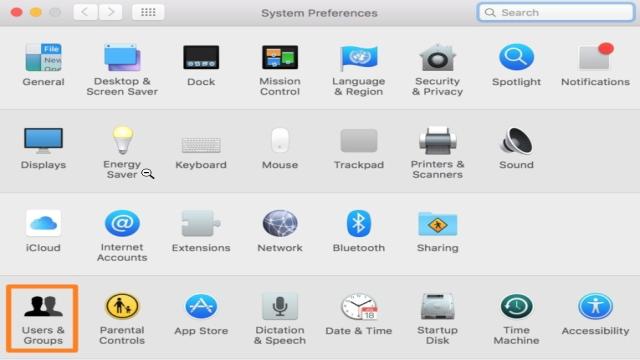Lorsque vous n’avez plus besoin d’un compte d’utilisateur sur Mac, il est préférable de le supprimer. Bien que la suppression d’un compte soit généralement facile sur un MacBook, certains utilisateurs ne savent pas comment procéder. Dans cet article, nous allons donc aborder les méthodes que vous pouvez utiliser pour supprimer un compte standard ou un compte administrateur. Il est important de noter que lors de la suppression d’un compte, les fichiers de données seront également supprimés et l’utilisateur ne pourra plus se connecter au Mac.
Si vous prévoyez de supprimer des utilisateurs sur MacBook, assurez-vous qu’ils ont une sauvegarde de leurs données et de leurs fichiers de compte.
Quand supprimer un compte sur Mac ?
En règle générale, les gens permettent à leurs proches de créer un compte utilisateur sur leur ordinateur portable ou de bureau. Cela présente plusieurs avantages, mais peut également poser des problèmes. Par conséquent, le propriétaire doit supprimer les utilisateurs sur MacBook. Voici quelques raisons de le faire :
- Si vous avez des données personnelles enregistrées sur l’ordinateur, il peut être dangereux d’avoir plusieurs utilisateurs, car les données peuvent être piratées.
- Si l’un des comptes d’utilisateur est attaqué par un virus, cela affectera tout l’ordinateur.
- Les informations privées seront partagées avec d’autres utilisateurs sans votre consentement.
- La création de comptes multiples peut parfois avoir un impact négatif sur les performances du système.
Si vous ne protégez pas votre compte, vos données seront toujours en danger. Il est donc préférable de supprimer définitivement les utilisateurs supplémentaires.
Comment supprimer un utilisateur sur Mac ?
Nous allons maintenant découvrir les méthodes que nous pouvons utiliser pour supprimer facilement les comptes utilisateurs de MacBook Pro.
1. Supprimer l’utilisateur Admin sur Mac
Dans un premier temps, découvrons comment supprimer un compte administrateur sur Mac. Le scénario le plus courant est lorsque les gens doivent supprimer le compte d’administrateur sur un Mac qui appartenait à quelqu’un d’autre, comme leur frère aîné ou leurs parents. Quelle que soit la raison, si quelqu’un avait un compte d’administrateur sur votre système, la suppression du compte est la meilleure option pour éviter tout risque de sécurité. Afin d’éviter les menaces à la sécurité, vous devez créer une sauvegarde des données du compte et supprimer le compte administrateur sans perdre de données. Voici les étapes à suivre :
- Lancez l’application Préférences Système sur votre Mac et accédez à l’option Utilisateurs et groupes.
- Appuyez sur le bouton Verrouiller en bas des préférences pour déverrouiller les paramètres.
- Pour accéder aux paramètres, vous devrez entrer le mot de passe. Tapez le mot de passe et appuyez sur le bouton de déverrouillage pour accéder aux paramètres.
- Lorsque vous êtes connecté au compte Admin, sélectionnez le compte et cliquez sur le signe moins situé juste en dessous des options de connexion.
- Appuyez de nouveau sur le bouton Verrouiller en bas des préférences pour verrouiller les paramètres.
- Pour accéder aux paramètres, vous devrez entrer le mot de passe. Tapez le mot de passe et appuyez sur le bouton de déverrouillage pour accéder aux paramètres.
Désormais, il n’y aura plus de compte utilisateur sur votre Mac et vous pourrez l’utiliser librement sans risque de vol de données.
2. Supprimer le compte d’invité sur Mac
Parfois, nos amis et les membres de notre famille créent également un compte d’utilisateur invité pour utiliser notre Mac. Mais lorsque ce compte n’a pas été utilisé depuis longtemps, vous pouvez facilement supprimer l’utilisateur invité de votre Mac. Après tout, le compte invité est destiné uniquement aux utilisateurs temporaires. Il suffit de suivre les étapes ci-dessous :
- Ouvrez les Préférences Système et accédez aux paramètres Utilisateurs et Groupes.
- Déverrouillez maintenant les paramètres en cliquant sur le bouton “Verrouiller” en bas de l’interface sur le côté gauche.
- Il vous sera demandé d’entrer le mot de passe admin pour déverrouiller les paramètres et apporter des modifications au compte.
- Lorsque vous êtes connecté au compte Admin, sélectionnez le compte et cliquez sur le signe moins situé juste en dessous des options de connexion.
Si vous essayez de supprimer d’autres comptes d’utilisateurs invités, vous devrez suivre les mêmes étapes que celles mentionnées ci-dessus dans la section Admin à partir de l’étape 4. Le compte d’utilisateur invité sert simplement de point de connexion commun pour tous les autres utilisateurs. Les comptes d’utilisateurs individuels sont spécifiés pour une seule personne. Le compte peut être supprimé par l’administrateur de la même manière que les autres comptes.
Que se passe-t-il si le compte d’utilisateur supprimé réapparaît ?
Si le compte utilisateur supprimé réapparaît sur Mac, vous pouvez utiliser l’Utilitaire de répertoire pour le supprimer. Mais assurez-vous de ne pas supprimer le seul compte Admin de Mac ou le compte dans lequel vous êtes connecté. Sinon, vous ne pourrez pas du tout supprimer le compte utilisateur de Mac. Dans ce cas, vous devrez créer un autre compte administrateur ou vous déconnecter du compte utilisateur. Ensuite, essayez de supprimer le compte à l’aide de l’Utilitaire de répertoire en suivant les étapes ci-dessous :
- Connectez-vous avec le compte utilisateur que vous souhaitez conserver et appuyez sur la touche Commande + Espace pour lancer Spotlight. Tapez “Utilitaire de répertoire” et appuyez sur la touche Retour pour sélectionner l’option.
- S’il y a un cadenas dans le coin inférieur gauche, cliquez dessus et entrez le mot de passe de l’administrateur.
- Passez maintenant à l’onglet “Éditeur de répertoire” dans la fenêtre et choisissez l’utilisateur dans le menu contextuel de visualisation.
- Une liste apparaîtra sur le côté gauche de la fenêtre où vous trouverez le compte utilisateur que vous souhaitez supprimer. Veillez à sélectionner le bon nom et cliquez sur le signe moins dans le coin inférieur gauche de la fenêtre.
- Cliquez maintenant sur le bouton “Supprimer” et le compte de l’utilisateur sera supprimé.
Une fois le compte supprimé, vous devrez également supprimer son dossier du système.
Comment récupérer les données après la suppression d’un compte ?
Dans certaines situations malheureuses, les utilisateurs finissent par supprimer des fichiers dont ils ont besoin. Cependant, cela ne signifie pas qu’ils doivent perdre ces fichiers définitivement. Il existe toujours un moyen de récupérer les fichiers perdus ou supprimés sur Mac. Tout ce dont vous avez besoin, c’est de Recoverit.
Téléchargez gratuitement le logiciel de récupération de données Mac :
Habituellement, lorsque vous supprimez un compte utilisateur de MacBook, les données et les fichiers sont également supprimés. Vous pouvez trouver les fichiers dans la Corbeille, mais si la corbeille est également vide, Recoverit peut vous aider. Le meilleur outil que vous pouvez utiliser pour la récupération de données sur Mac est le logiciel Recoverit Mac Data Recovery.
Commencez par télécharger et installer le logiciel sur votre Mac, puis suivez les étapes suivantes :
Étape 1 : Sélectionner le disque
Lancez le logiciel et spécifiez l’emplacement Mac où les fichiers ont été stockés. Si vous ne connaissez pas l’emplacement exact, choisissez l’option “Je ne trouve pas ma partition” et cliquez sur le bouton “Démarrer” pour lancer le processus.
Étape 2 : Scanner l’emplacement
Le logiciel effectuera un balayage complet du système et recherchera les fichiers perdus et supprimés. Une fois le scan terminé, le logiciel affichera les résultats triés par format.
Étape 3 : Prévisualisation et récupération
Vérifiez les fichiers que vous souhaitez récupérer et ayez un aperçu. Vous pouvez sélectionner autant de fichiers que vous le souhaitez et cliquer sur l’option “Récupérer” en bas de l’écran.
Pendant la récupération des fichiers, assurez-vous de spécifier un emplacement différent de leur emplacement précédent pour les télécharger.
Conseils pour supprimer un utilisateur sur Mac
Si vous essayez de supprimer un compte d’utilisateur sur Mac, il est préférable de connaître quelques trucs et astuces. En général, les utilisateurs de Mac n’ont qu’un seul compte sur leur système. Cependant, il peut être utile d’avoir des comptes supplémentaires pour les amis, la famille et les collègues de travail. Voici quelques conseils à garder à l’esprit :
- Assurez-vous de connaître le mot de passe du compte admin pour accéder ou déverrouiller les paramètres. L’accès administrateur est nécessaire pour supprimer un compte sur Mac.
- Faites une sauvegarde complète des données du compte utilisateur pour vous assurer que les utilisateurs ne perdent pas définitivement les fichiers importants.
- Le compte d’utilisateur invité peut seulement être désactivé et ne peut pas être supprimé définitivement.
- N’oubliez pas que vous ne pouvez pas supprimer le compte utilisateur dans lequel vous êtes connecté. Vous devez donc d’abord vous déconnecter du compte utilisateur.
- Si vous souhaitez conserver les données en toute sécurité, vous pouvez créer une image disque du dossier. Vous pouvez trouver l’image dans le dossier “Utilisateurs supprimés” sous la sous-section “Dossier Utilisateurs”.
Maintenant, vous savez comment supprimer le compte administrateur sur MacBook Pro. Vous pouvez toujours créer un autre utilisateur quand vous le souhaitez. Et si vous perdez des fichiers de données, vous pouvez toujours les restaurer avec l’aide de Recoverit. C’est l’outil parfait de récupération de données sur Mac. Ainsi, si vos amis ou vos proches sont confrontés au même problème, vous savez quoi faire pour les aider à récupérer des données importantes.